KontrolPack ile Ağ Üzerinden Bilgisayarları Bağlayın/Kontrol Edin

KontrolPack ile ağınızdaki bilgisayarları kolayca kontrol edin. Farklı işletim sistemlerine sahip bilgisayarları zahmetsizce bağlayın ve yönetin.
Rocky Linux, RHEL ile uyumlu “%100 bug-for-bug” olacak şekilde tasarlanmış açık kaynaklı bir kurumsal işletim sistemidir. Hem sunucularda hem de iş istasyonlarında faydalıdır. RedHat onu durdurduğu için CentOS'un yerini almak için yaratıldı.
Rocky Linux 8, hem sunucularda hem de iş istasyonlarında iyi çalışır. En son sürümü denemek için can atıyorsanız, bu kılavuzu takip edin, size Rocky Linux 8'i sisteminize nasıl kuracağınızı göstereceğiz.
Rocky Linux 8'i İndirme
Rocky Linux'un iki sürümü indirilebilir: Minimal ve DVD. Her ISO'nun güçlü ve zayıf yönleri vardır. Ancak, her ikisi de aynı temel Rocky Linux deneyimini sunar.
Minimal sürümü bir kez yüklendiğinde size Rocky Linux 8'in basit, yalnızca komut satırıyla yüklenmesini sağlar; bu, çok fazla pakete ihtiyaç duymayanlar için mükemmeldir. Öte yandan, DVD sürümü pek çok paket sunar ve Rocky'yi bir iş istasyonu işletim sistemi olarak kullanmayı planlıyorsanız veya sunucu işletim sisteminize birçok uygulama yüklemek istiyorsanız gidilecek en iyi yoldur.
Rockylinux.org/download adresine giderek hangi sürümün sizin için uygun olduğuna karar verin. Ek olarak, yardımcı olan bir Önyükleme ISO'su indirmek mümkündür, ancak bu kılavuzda ele alınmayacaktır.
Rocky Linux 8 kurulum USB'si oluşturma
Rocky Linux 8'i fiziksel bir bilgisayara veya sunucuya kurmayı planlıyorsanız, önyüklenebilir bir kurulum USB'sine ihtiyacınız vardır. Önyüklenebilir bir USB oluşturmanın birçok yolu vardır. Ancak bu kılavuzda Etcher uygulamasına odaklanacağız.
Neden Etcher? Platformlar arası bir yardımcı programdır. Mac OS, Windows ve Linux'ta aynı kullanıcı arayüzüne sahiptir. Bu nedenle, Rocky Linux kurulum USB'nizi hangi bilgisayarda oluşturursanız oluşturun, talimatlar aynıdır.
Not: Rocky Linux 8'i VMWare, VirtualBox, KVM vb. ortamlarda VM olarak kullanmayı planlıyorsanız kurulum USB'si yapmanız gerekmeyecektir. Bunun yerine, ISO dosyasını indirin, sanal makinenizi oluşturun ve bu kılavuzun kurulum bölümüne geçin.
Başlamak için etcher.io adresine gidin . Web sitesine girdikten sonra, Etcher uygulamasını bilgisayarınıza indirin. Ardından, başlatın, çalıştırın ve aşağıdaki adım adım talimatları izleyin.
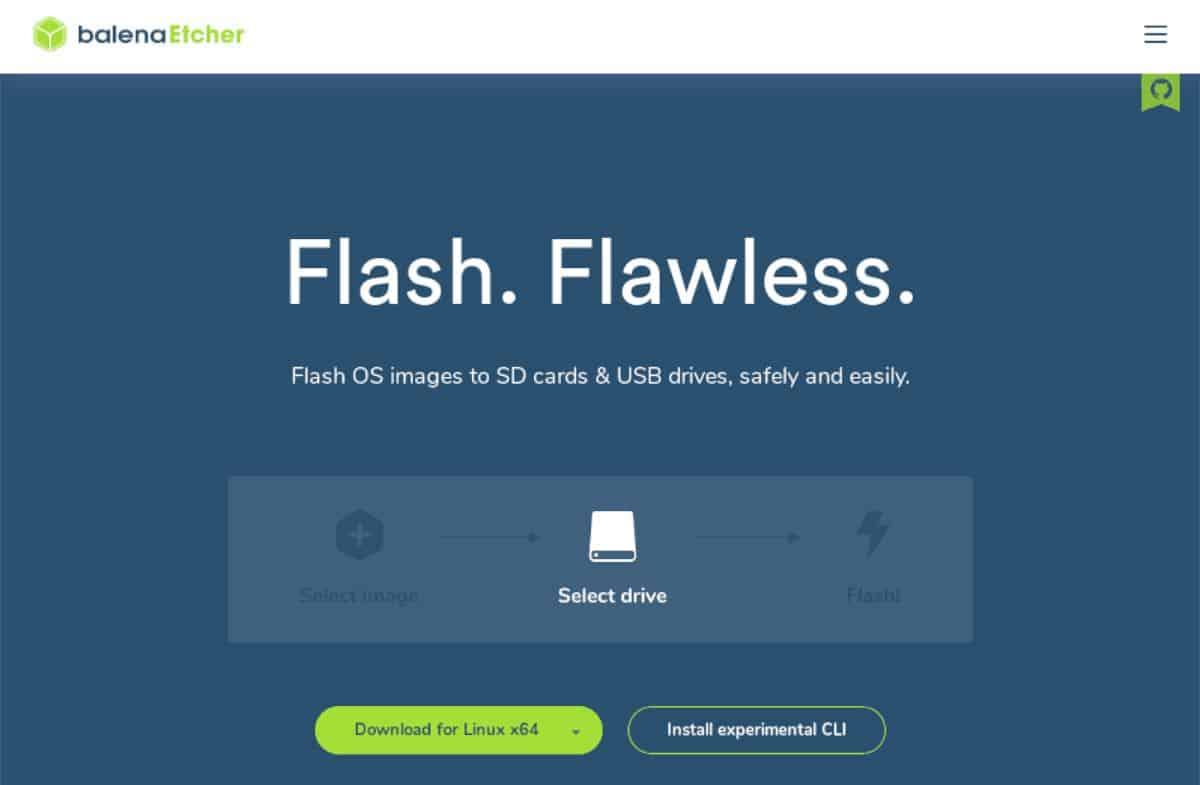
Adım 1: "Dosyadan Flash" düğmesini bulun ve fare ile üzerine tıklayın. Ardından, açılır pencereyi kullanın ve daha önce indirdiğiniz Rocky Linux ISO dosyasına göz atın.
Adım 2: “Hedef seç” düğmesini bulun ve fare ile üzerine tıklayın. Bu düğmeyi seçtikten sonra, Rocky Linux ISO dosyasını yüklemek için USB flash sürücünüzü seçin.
3. Adım: "Flaş!" düğmesine tıklayın ve yanıp sönme işlemini başlatmak için fare ile üzerine tıklayın. Bu işlem, özellikle DVD sürümünü seçtiyseniz biraz zaman alabilir.
Flashlama işlemi bittiğinde, bilgisayarınızı veya sunucunuzu yeniden başlatın ve BIOS'u yükleyin. Ardından, yükleme işlemini başlatmak için bilgisayarınızı veya sunucunuzu USB'den önyükleme yapacak şekilde yapılandırın.
Rocky Linux 8'i Kurmak
Rocky Linux 8'i bilgisayarınıza veya sunucunuza kurmak için aşağıdaki adım adım talimatları izleyin.
Adım 1: “Rocky Linux 8'e Hoş Geldiniz” mesaj ekranını okuyun. Ardından, dilinizi bulun ve fare ile seçin. Bir sonraki sayfaya geçmek için “Devam” düğmesine tıklayın.
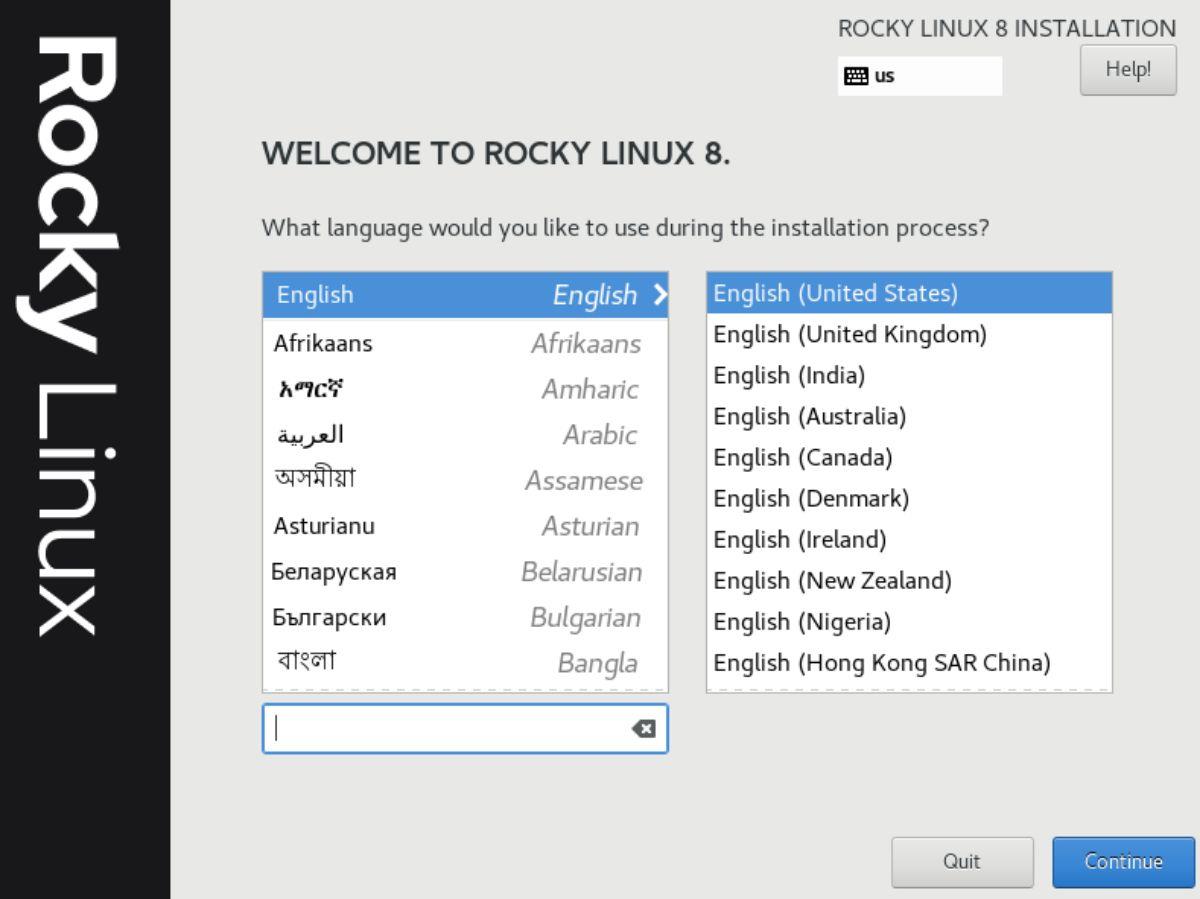
Adım 2: Bir sonraki sayfada “Kurulum Özeti”ni göreceksiniz. “Kurulum Hedefi”ni arayın ve karmaşık sürücü simgesine tıklayın. Daha sonra bir “Cihaz Seçimi” alanına yönlendirileceksiniz.
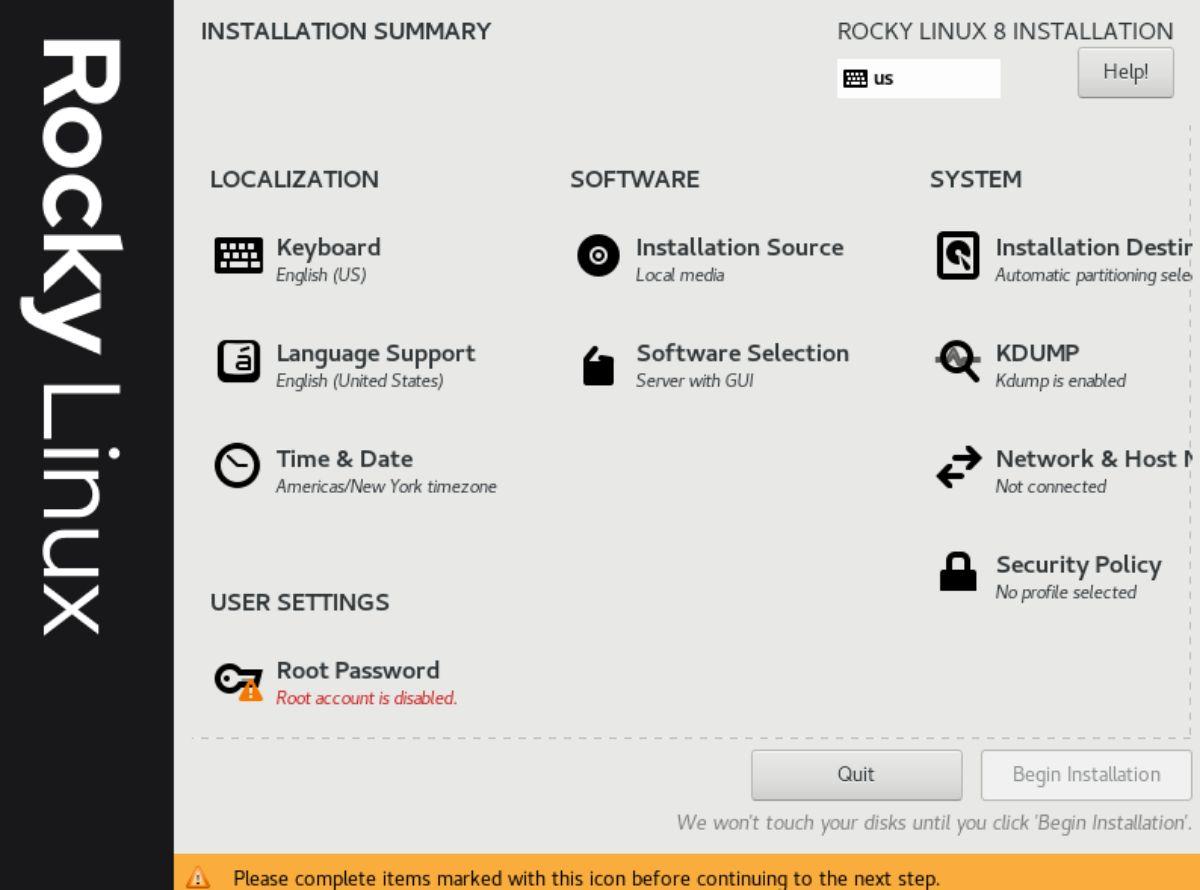
Adım 3: Rocky Linux 8'i kurmak istediğiniz sabit sürücüyü seçin. "Depolama Yapılandırması" için "Otomatik"i seçin. Alternatif olarak, uzmansanız özel bir bölüm oluşturmak için "Özel" seçeneğini belirleyin.
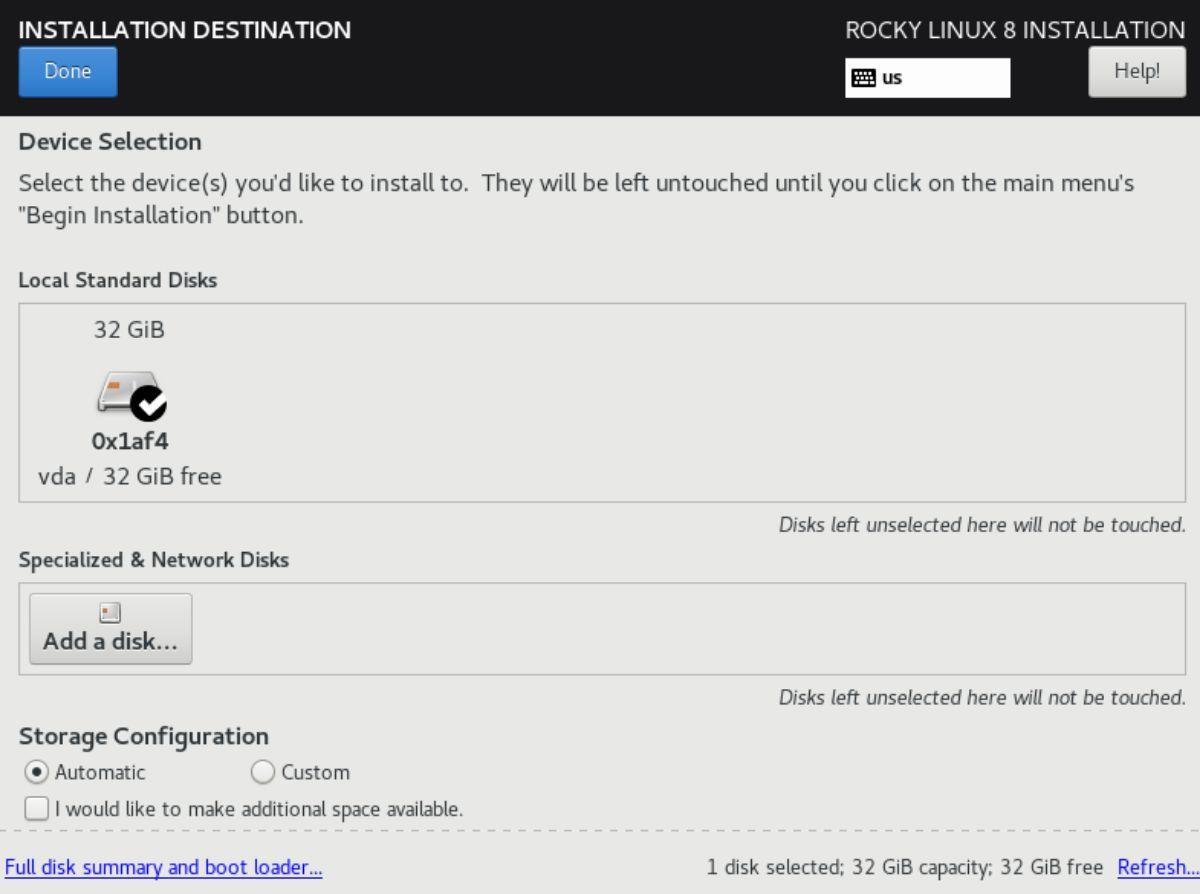
Depolama cihazınızı seçmeyi bitirdiğinizde "Kurulum Özeti" penceresine dönmek için "Bitti"yi seçin.
Adım 4: “Kullanıcı Ayarları” altındaki “Kök Şifre” bölümünü bulun ve fare ile üzerine tıklayın. Güvenli, akılda kalıcı bir parola girin. Ardından, “Kurulum Özeti” alanında “Kullanıcı Oluşturma” seçeneğine tıklayın.
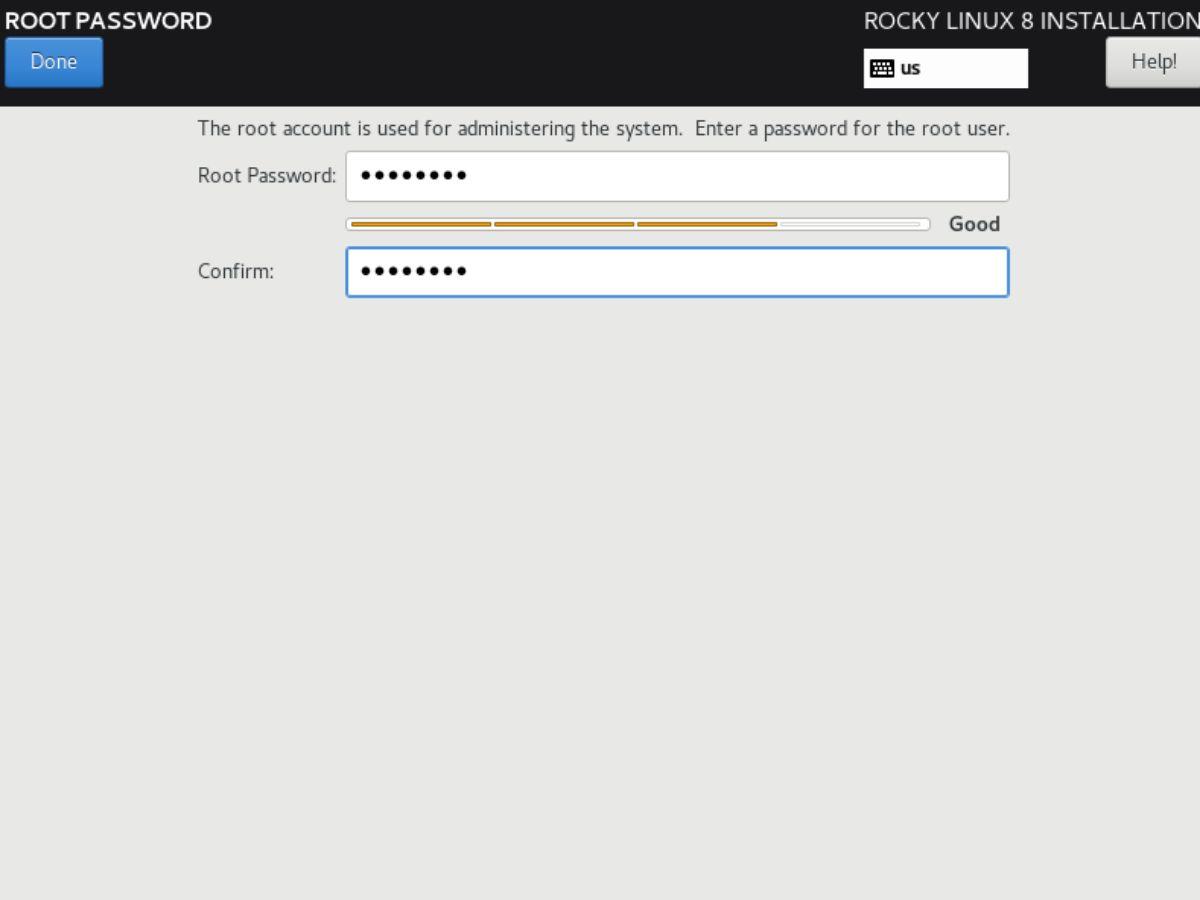
Adım 5: "Kullanıcı Oluşturma" düğmesini seçtikten sonra, Rocky Linux sisteminiz için yeni bir kullanıcı oluşturmak için kullanıcı arayüzünü kullanın. Akılda kalıcı ve güvenli bir parola kullandığınızdan emin olun.
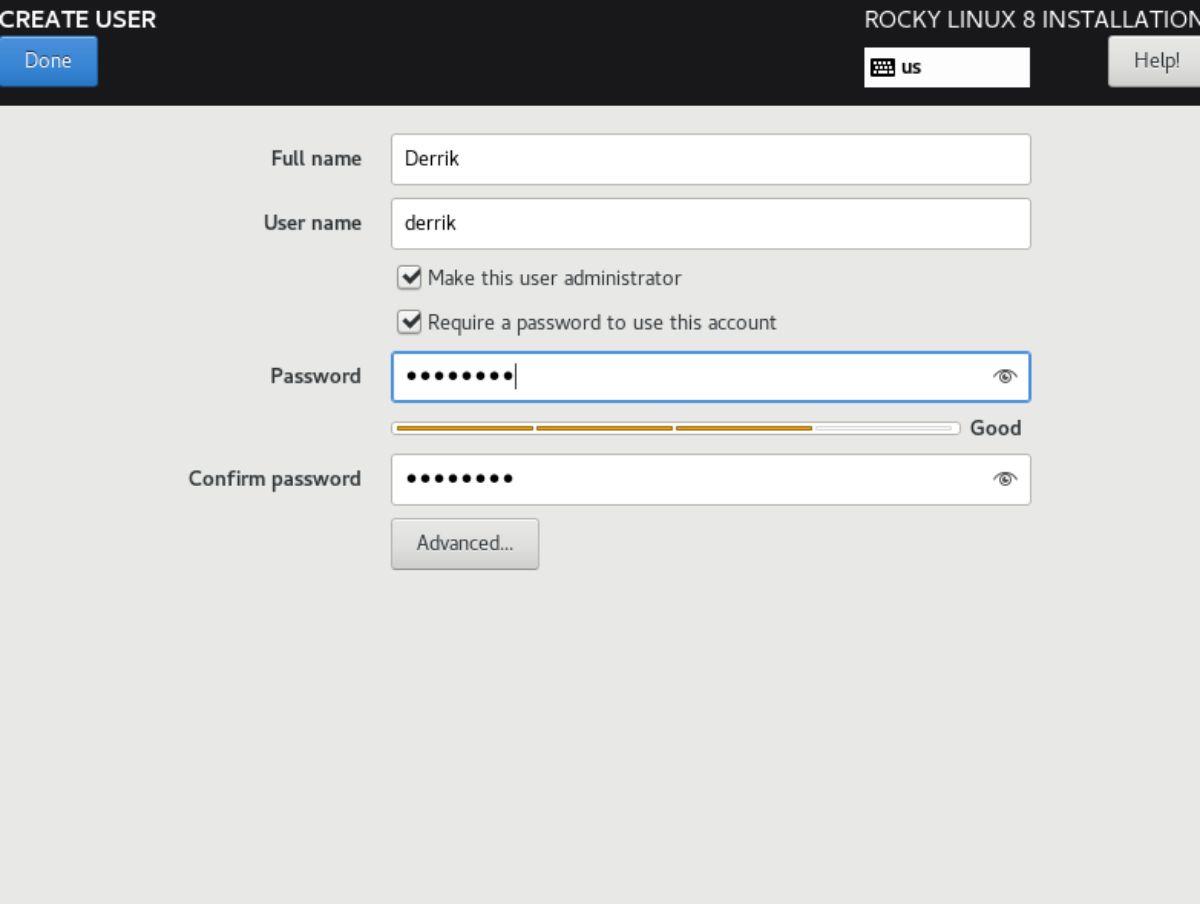
Adım 6: “Yazılım Seçimi” düğmesini bulun ve fare ile üzerine tıklayın. Varsayılan olarak, "GUI'li Sunucu" olarak ayarlanmıştır. "Sunucu", "Minimal kurulum", "İş istasyonu", "Özel İşletim Sistemi" veya "Sanallaştırma ana bilgisayarı" gibi başka seçenekler arasından seçim yapabilirsiniz.
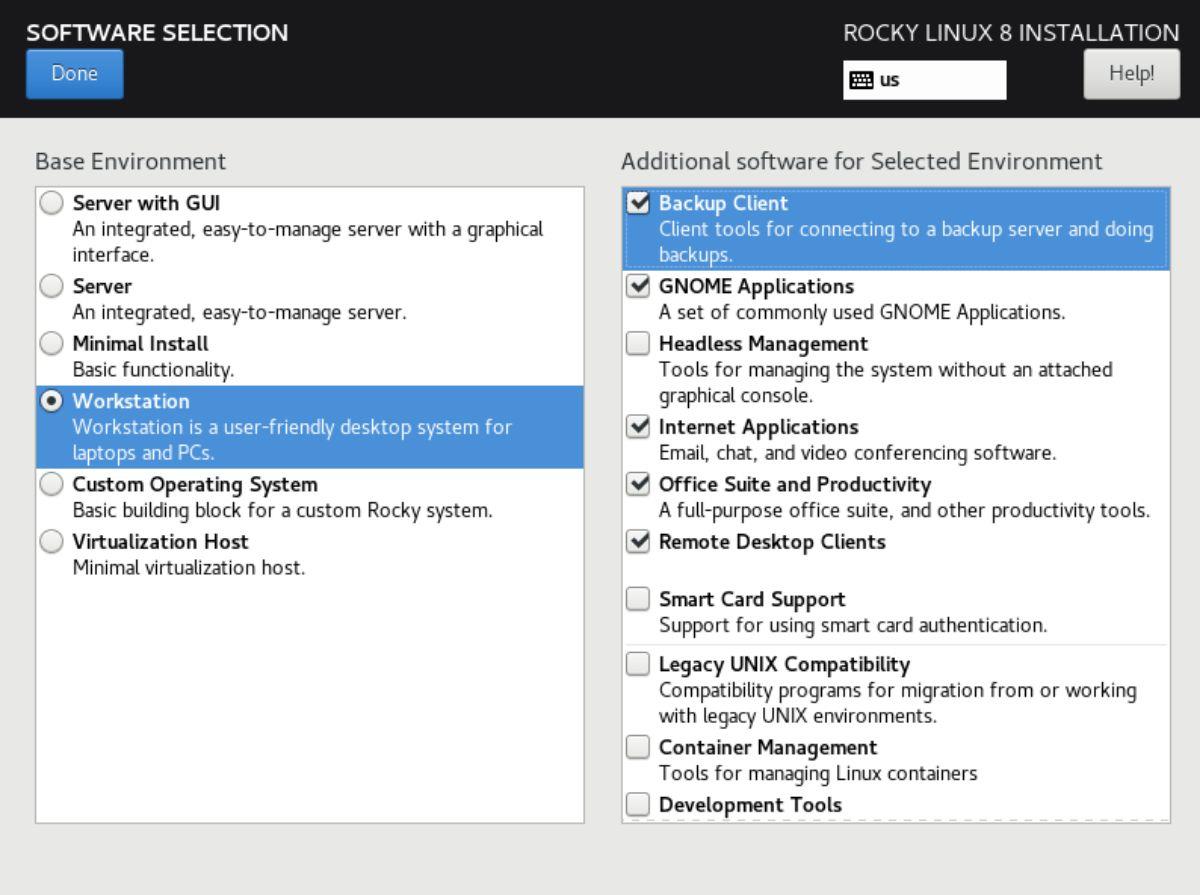
Seçimini yap. Ardından, kurulacak paketleri seçmek için "Seçilen Ortam için Ek Yazılım"a bakın. Bittiğinde, "Bitti" düğmesini seçin.
Adım 7: “Kurulum Özeti” ekranında “Ağ ve Ana Bilgisayar Adı”nı bulun ve üzerine tıklayın. Ardından, "localhost.localdomain" ifadesini istediğiniz bilgisayar ana bilgisayar adıyla değiştirin. İşiniz bittiğinde "Bitti"yi tıklayın.
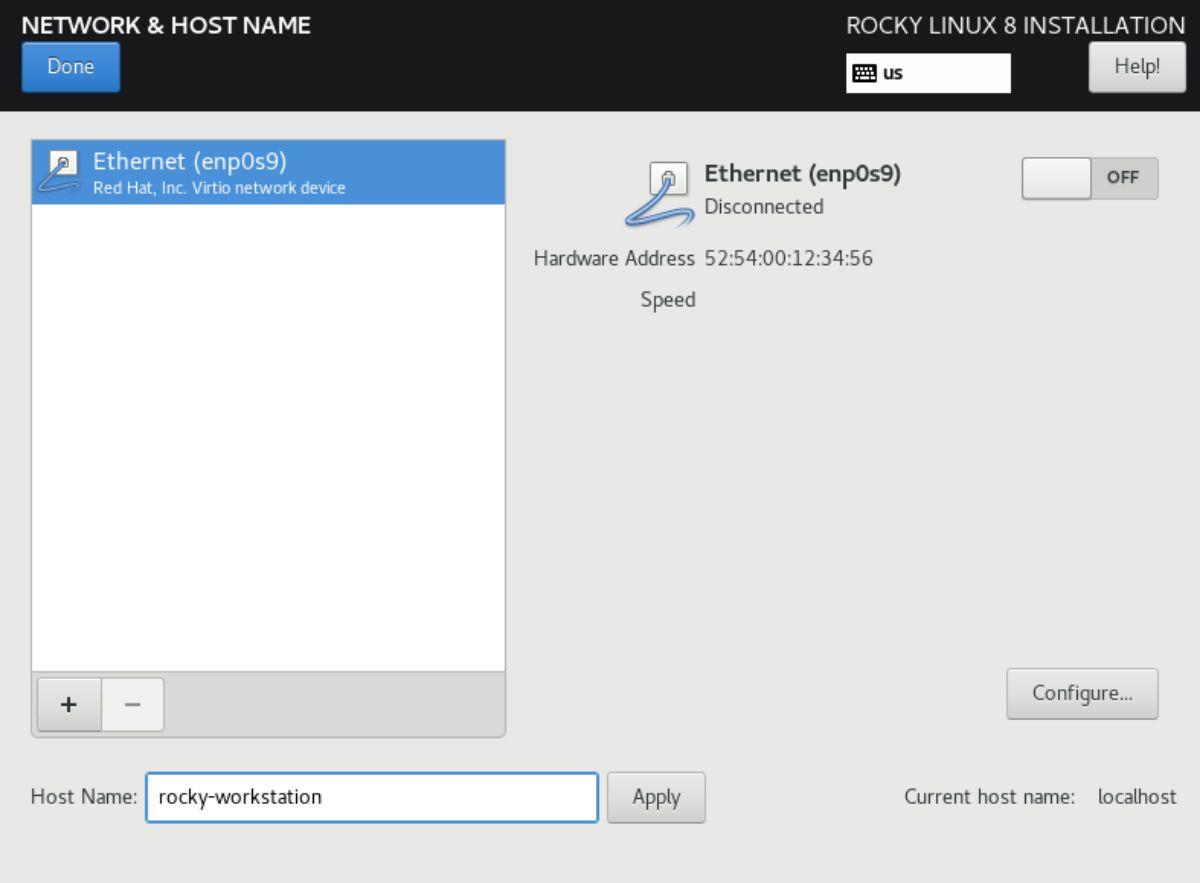
Adım 8: “Kuruluma Başla” düğmesini bulun ve Rocky Linux 8 kurulum sürecini başlatmak için seçin. Kurulacak çok sayıda paket olabileceğinden, kurulum işlemi biraz zaman alacaktır.
Yükleme işlemi tamamlandığında, USB'yi çıkarın. Ardından, yeni Rocky Linux kurulumunuza erişmek için PC'yi veya sunucuyu yeniden başlatın.
KontrolPack ile ağınızdaki bilgisayarları kolayca kontrol edin. Farklı işletim sistemlerine sahip bilgisayarları zahmetsizce bağlayın ve yönetin.
Tekrarlanan görevleri otomatik olarak gerçekleştirmek ister misiniz? Bir düğmeye defalarca manuel olarak tıklamak yerine, bir uygulamanın
iDownloade, kullanıcıların BBC'nin iPlayer hizmetinden DRM içermeyen içerikleri indirmelerine olanak tanıyan platformlar arası bir araçtır. Hem .mov formatındaki videoları hem de .mov formatındaki videoları indirebilir.
Outlook 2010'un özelliklerini ayrıntılı olarak ele aldık, ancak Haziran 2010'dan önce yayınlanmayacağı için Thunderbird 3'e bakmanın zamanı geldi.
Herkesin ara sıra bir molaya ihtiyacı vardır. Eğer ilginç bir oyun oynamak istiyorsanız, Flight Gear'ı deneyin. Flight Gear, ücretsiz, çok platformlu ve açık kaynaklı bir oyundur.
MP3 Diags, müzik koleksiyonunuzdaki sorunları gidermek için en iyi araçtır. MP3 dosyalarınızı doğru şekilde etiketleyebilir, eksik albüm kapağı resmi ekleyebilir ve VBR'yi düzeltebilir.
Google Wave gibi, Google Voice da dünya çapında büyük ilgi gördü. Google, iletişim kurma biçimimizi değiştirmeyi amaçlıyor ve
Flickr kullanıcılarının fotoğraflarını yüksek kalitede indirmelerine olanak tanıyan birçok araç var, ancak Flickr Favorilerini indirmenin bir yolu var mı? Son zamanlarda
Örnekleme Nedir? Vikipedi'ye göre, "Bir ses kaydının bir kısmını veya örneğini alıp onu bir enstrüman veya müzik aleti olarak yeniden kullanma eylemidir."
Google Sites, kullanıcıların web sitelerini Google'ın sunucusunda barındırmasına olanak tanıyan bir Google hizmetidir. Ancak bir sorun var: Yedekleme için yerleşik bir seçenek yok.



![FlightGear Uçuş Simülatörünü Ücretsiz İndirin [İyi Eğlenceler] FlightGear Uçuş Simülatörünü Ücretsiz İndirin [İyi Eğlenceler]](https://tips.webtech360.com/resources8/r252/image-7634-0829093738400.jpg)




